Win8系统在资源管理器查看系统属性的解决方法
发布时间:2017-11-24 18:06:04 浏览数: 小编:fuyuan
Ghost win8专业版下载安装后,我们有时会想要查看系统的属性。今天系统族小编就给大家带来Win8系统在资源管理器查看系统属性的解决方法,如下:
相关阅读:win8系统属性窗口中没有“安全”选项的解决办法
Win8在资源管理器快速查看系统属性的方法如下:
1、点击资源管理器图标。
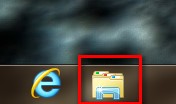
2、右键选“计算机”选择属性。
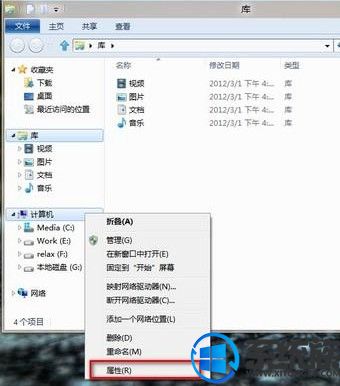
3、此时为计算机系统属性。

4、进阶属性点击“高级系统设置”。
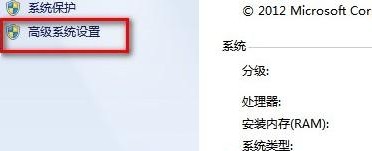
5、此时可查看计算机全名以及工作组等信息。
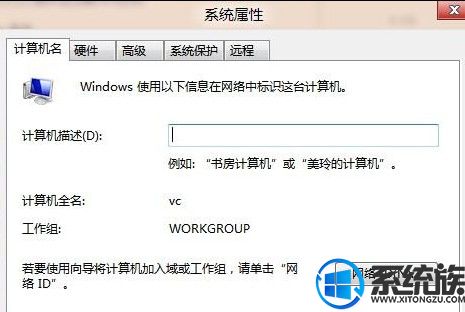
关于Win8系统在资源管理器查看系统属性的解决方法就介绍到这里,如果大家还有其他关于系统的疑问,可以反馈给我们,希望对大家的操作有一定帮助。
上一篇: Win8系统在某些程序中输入文字变成问号的修复方法
下一篇: win8系统蓝牙图标不显示的解决办法



















